Chrome ima anonimni način rada i razgovarali smokako to možete onemogućiti u sustavu Windows 10. Isti trik ne funkcionira na macOS-u, ali to ne znači da ne možete onemogućiti Chromeov anonimni način na macOS-u. Možeš. Proces je drugačiji i postoji mnogo, nepotrebno kompliciranih rješenja ovog jednostavnog trika. Evo kako možete onemogućiti Chrome anonimni način na macOS-u bez preskakanja obruča.
Onemogući Chrome Incognito način
Ako imate otvoren Chrome, napustite ga. Ne zatvarajte preglednik. Zatvorite ga da ga pravilno zatvorite. To možete učiniti tako da desnom tipkom miša kliknete ikonu podloge Chromea i odaberete Quit iz kontekstnog izbornika.
Zatim otvorite Terminal i pokrenite sljedeću naredbu.
defaults write com.google.chrome IncognitoModeAvailability -integer 1
Nakon što je naredba izvršena, pokrenite sljedeću naredbu.
killall cfprefsd

Otvorite Chrome i opcija anonimnosti neće se otvoriti s izbornika više opcija. Isto tako, prečac na tipkovnici Ctrl + Shift + T također neće otvoriti anonimni prozor.
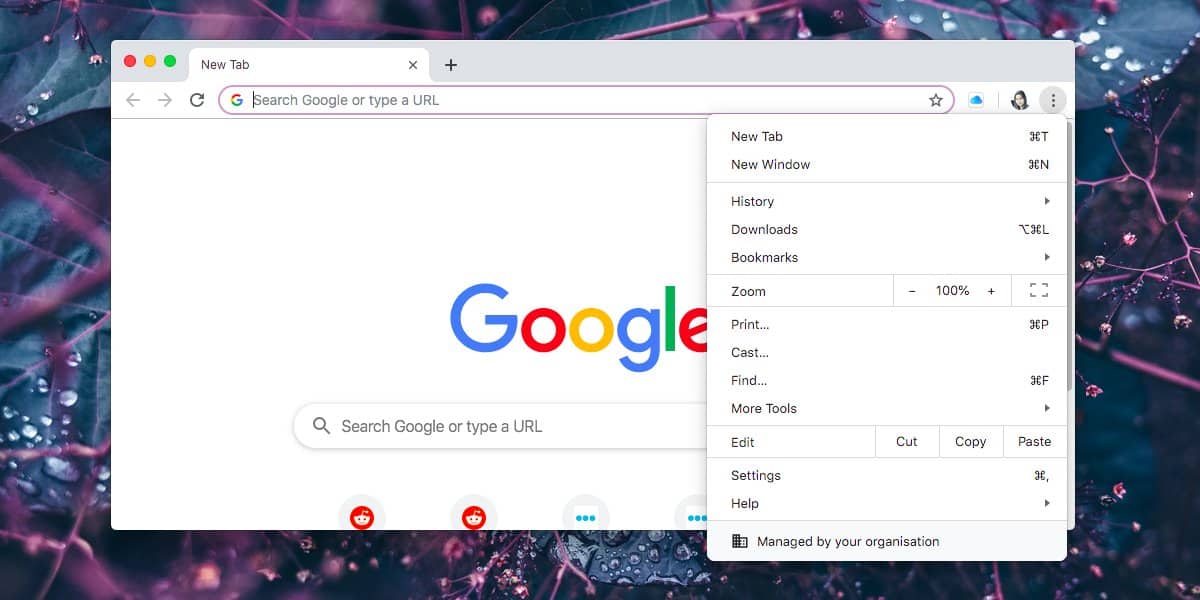
Izvođenje ove naredbe također će dodati "Upravljačputem poruke organizacije na dnu izbornika koji se otvara kad u Chromeu kliknete gumb s više opcija. To neće puno značiti Preglednik će i dalje raditi onako kako to obično čini. Ako gornje naredbe izvršavate iz uobičajenog korisničkog računa, moguće je da ćete morati unijeti lozinku administratora.
Da biste poništili promjenu i vratili anonimni način, obavezno napustite Chrome i pokrenite sljedeću naredbu.
defaults write com.google.chrome IncognitoModeAvailability -integer 0
Nakon što se naredba izvrši, pokrenite sljedeću.
killall cfprefsd
Vraćat će se anonimni način rada u Chrome, a poruka "Upravljačka organizacija" nestat će. Ovo djeluje na macOS Catalina.
Uredite datoteku s popisa
Drugi način onemogućivanja načina anonimnog pregledavanja za Chrome uključenmacOS uključuje uređivanje ili čak stvaranje datoteke pliste. Ovu datoteku nije teško stvoriti, ali ako ste na macOS Sierra ili noviji, uređivanje plist datoteke nije više jednostavno. Za otvaranje i uređivanje ovih datoteka potrebna vam je aplikacija. Xcode obavlja posao, ali ako ne razvijete na svom Mac računalu, malo je vjerojatno da ga imate.
Ako želite ići ristom plista, izradite novu datoteku plista i imenovajte je com.google.Chrome.plist. Unesite sljedeće u datoteku i spremite je.
<?xml version="1.0" encoding="utf-8"?> <!DOCTYPE plist PUBLIC "-//Apple//DTD PLIST 1.0//EN" "http://www.apple.com/DTDs/PropertyList-1.0.dtd"> <plist version="1.0"> <dict> <key>IncognitoModeAvailability</key> <integer>1</integer> </dict> </plist>
Obavezno napustite Chrome prije nego što napravite izmjene ili stvorite ovu datoteku.













komentari